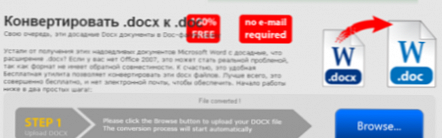Користувачі часто запитують, як Гугл Хром зробити браузером за замовчуванням, щоб він був в пріоритеті серед інших веб-провідників. Така опція зручна, адже дозволяє людині користуватися улюбленим браузером без необхідності постійно вибирати програму. Але варто врахувати, що алгоритм дій для різних версій Віндовс, а також телефонів з Андроїд або iOS відрізняється. Нижче розглянемо особливості кожного з варіантів.
Як зробити основним браузер Гугл Хром на ПК
Перед тим як зробити Google Chrome браузером за замовчуванням, зверніть увагу на версію встановленої операційної системи. Виробник веб-провідника виділяє дві різні інструкції. Одна розрахована на ПК з ОС Windows 10, а друга на більш старі операційні системи від Windows 8 і нижче. Нижче розглянемо алгоритм дій для кожного з варіантів.
Windows 10
Якщо на ПК або ноутбуці встановлена "десятка", щоб зробити Гугл Хром за замовчуванням, пройдіть такі кроки:
- Натисніть на кнопку Пуск, яка знаходиться зліва внизу.
- Виберіть розділ Параметри (значок Шестерінки).

- Знайдіть і перейдіть в секцію Додатки за замовчуванням. Якщо на ПК встановлена стара версія Віндовс 10, перейдіть в розділ Система, а далі в зазначену вище категорію. Якщо встановлено оновлення, необхідна секція "ховається" в категорії Програми.

- У секції браузер тисніть на назву веб-провідника, встановленого за замовчуванням. Якщо користувач ще не встиг внести правки і тільки встановив систему, там з великою ймовірністю буде веб-браузер Microsoft Edge, вбудований в програму.
- У вікні з'явиться список провідників, які встановлені на ПК. Завдання користувача - зробити основним браузером Гугл Хром.

Щоб прискорити запуск Chrome, додайте на робочий екран необхідний ярлик. Для цього увійдіть в Хром, а в панелі завдань, яка знаходиться в Windows, правою кнопкою мишки на Chrome. Тепер виберіть Закріпити на панелі завдань.

Якщо після проведення розглянутих кроків поставити Гугл Хром браузером за замовчуванням в Віндовс 10 не вдалося, можливі дві причини - проблеми з провідником, або він взагалі не встановлений.
Windows 8 і більш ранні версії
Якщо на ПК встановлена Віндовс 8 або більш рання ОС, інструкція буде трохи відрізнятися. Щоб зробити Гугл Хром браузером за замовчуванням в Віндовс 7, перейдіть в меню Пуск. Після цього дотримуйтесь такої інструкції:
- Виберіть панель управління.
- Тисніть Програми та Програми за замовчуванням.

- Встановіть Задати програму за замовчуванням.
- З лівого боку увійдіть в Гугл Хром.
- Натисніть Використовувати програму за замовчуванням.
- тисніть ОК.

Після цього можна спробувати запустити Html-сторінку і перевірити, який веб-провідник її відкриє.
Як зробити Гугл Хром браузером за замовчуванням на телефоні
Окрема інструкція передбачена для смартфонів. Щоб зробити Гугл Google Chrome браузером за замовчуванням на телефоні з Андроїд або iOS, скачайте його і встановіть на апарат. Лише після цього можна приступати до наступних кроків.
андроїд
Якщо під рукою смартфон з ОС Андроїд, увійдіть в розділ Настройок. Тут можливо два шляхи. Перший - перейдіть в налаштування телефону, а там знайдіть Гугл. Другий варіант - тисніть на значок шестерінки і увійдіть в Налаштування Google. Після цього виберіть розділ програми та перейдіть в секцію Додатки за замовчуванням.
Щоб зробити Гугл Хром основним, справа вгорі доторкніться до значка шестерні, а в рядку По замовчуванням тисніть Браузер. Другий спосіб вирішення питання - перейдіть в Додаткові настройки, а там до Додатків за замовчуванням і Додатки.


На завершальному етапі виберіть Google Chrome в якості основного веб-провідника. Тепер перевірте, що саме він відкривається при натисканні на html посилання.
айфон
Якщо у вас під рукою Айфон, зробити Гугл Хром основним браузером за замовчуванням вийде тільки в разі злому смартфона. Якщо не виконати цю роботу, можна додати веб-провідник в рядок Dock для більш швидкого доступу. Для вирішення завдання зробіть такі кроки:
- Для звільнення місця в рядку тисніть і зафіксуйте значок програми, яку ви плануєте прибрати.
- Натисніть і утримуйте Хром.
- Перемістіть значок Google Chrome вниз і розмістіть його в рядку Dock, а після цього відпустіть.
- Тисніть на кнопку Додому.
Якщо цього рішення недостатньо, можна зламати телефон. Тільки в такому випадку можна встановити браузер за умовчанням. Цей варіант допустимий, якщо на телефоні стоїть остання версія iOS. Окремо інструкцію наводити не будемо, а лише розповімо, що робити далі. Алгоритм такий:
- Увійдіть в Cydia після злому телефону на iOS. Це менеджер пакетів, що дозволяє встановлювати багато доповнень і додатків.
- Натисніть Пошук і пропишіть запит Open in Chrome. Ця дія дозволяє зробити браузер за замовчуванням. Він є в сховищі Cydia.
- Натисніть на кнопку Встановити для завантаження і установки доповнення.
- Після інсталяції і перезапуску увійдіть в Налаштування. Open in Chrome додасть новий розділ. Переконайтеся в його включенні.
- Тисніть на посилання для відкриття Гугл Хром.

Поки Open in Chrome активно, будь-яке посилання відкривається за замовчуванням в сюжеті браузері. Але перед тим як це зробити, важливо врахувати всі ризики. Все-таки мова йде про злом пристрою.
Як це працює?
На завершення розповімо, що таке браузер, встановлений за замовчуванням. Як правило, на ПК, телефоні або іншому пристрої встановлено багато веб-провідників. При цьому всі вони будуть працювати коректно навіть при одночасній інсталяції. Але є нюанс. Якщо натиснути на посилання поза браузера, наприклад, HTML файл, останній відкривається якоїсь однієї програмою. Йдеться про програму, яка стоїть за умовчанням.
Іншими словами, головний браузер - софт, який користувач або система призначає основним при відкритті інтернет-файлів. При цьому людина має право самостійно поставити ту програму, яка для нього більш краща. Як це правильно зробити, розглянуто вище.
Тепер ви знаєте, як зробити таким Гугл Хром і використовувати його за призначенням. Це зручно, якщо ви довіряєте саме цього веб-провідника і не плануєте використовувати іншу програму.
Відмінного Вам дня!